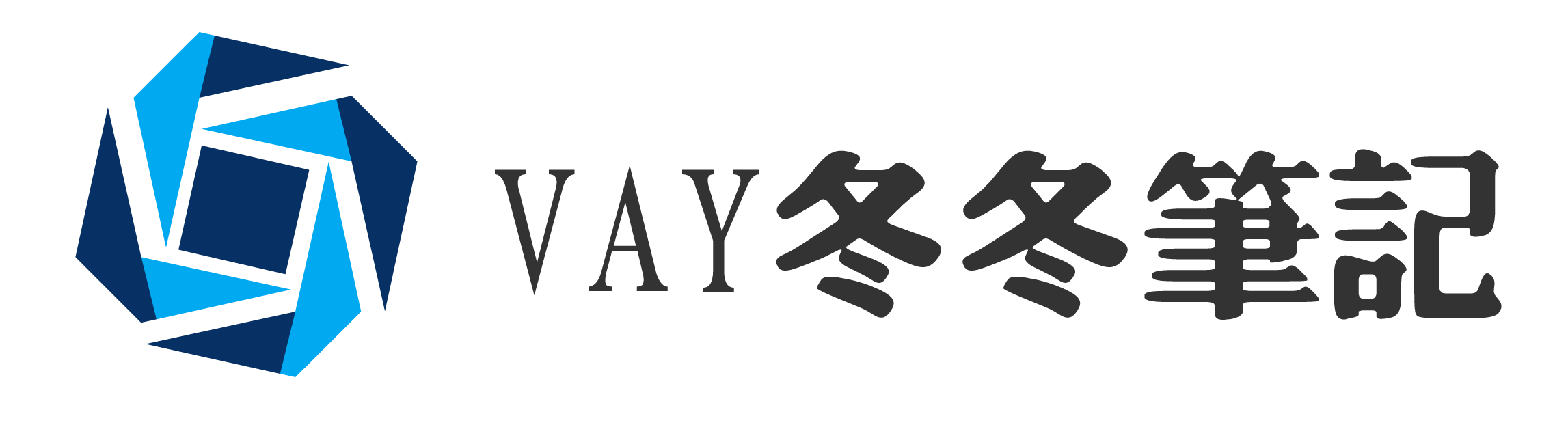Proxmox VE 下Linux 虚拟机磁盘扩容
扩容背景:提供Web服务的虚拟机,在创建虚拟机时给的磁盘空间不足,需要扩容。
一.PVE 页面 调整磁盘

可以看出虚拟机磁盘空间目前是 20G,然后先关闭虚拟机,然后点击上方的 调整磁盘大小,在增量大小中填写想增大的容量,比如我增加 30G,然后点击调整磁盘大小确认。


二.SSH下手动分区并扩容
1.输入命令查看磁盘分区
fdisk -l
可以看到目前有两个分区 /dev/sda1 /dev/sda2
2.使用fdisk操作分区
按注释输入以下命令
fdisk /dev/sda #进入fdisk
n #输入n新增加一个分区
p #分区类型
3 #分区号
回车 #默认(起始扇区)
回车 #默认(结束扇区)
w #写分区表 

3.重新读取磁盘分区表
partx -d /dev/sda #删除内核中磁盘分区的记录
partx -a /dev/sda #重新读取新增磁盘分区信息
partx -s /dev/sda #显示磁盘分区信息
4.查看内核是否已经识别新分区
cat /proc/partitions
4.扩容分区
创建卷
pvcreate /dev/sda3
查看VG名称
vgdisplay
增加卷组的容量(centos_centos为上步VG名称)
vgextend centos_centos /dev/sda3
扩展逻辑卷的大小
df -h #查看磁盘
lvextend -l +100%FREE /dev/mapper/centos_centos-root #命令中centos_centos-root为df -h查看磁盘结果中的名称
扩磁盘空间
xfs_growfs /dev/mapper/centos_centos-root #命令中centos_centos-root为df -h查看磁盘结果中的名称
查看扩容后磁盘容量的变化
df -h
原创文章,作者:VAY冬冬,如若转载,请注明出处:https://blog.vay1314.top/archives/224